Cómo mecanizar un cubo de rueda con Fusion 360
Como ingeniero de CAM, durante los últimos 5 años, he estado usando Autodesk PowerMill para la mayor parte de mi programación. Sin embargo, recientemente cambié a Fusion 360. por programar mis componentes y quiero compartir mi experiencia. Esta publicación le brindará algunos consejos sobre cómo mecanizar un cubo de rueda con Fusion 360, aprovechando sus capacidades integradas de CAD y CAM. Si desea ver algunas imágenes de mecanizado (¿a quién no le encanta ver cómo salen volando las virutas?), puede visitar este enlace.


Configuraciones
Una de las primeras cosas en las que cualquier programador CAM siempre debe pensar, cuando comienza a programar, es qué lado del componente va a mecanizar primero. Esta elección también tendrá implicaciones vitales a la hora de definir la retención de trabajo para los procesos posteriores, como verá más adelante en esta publicación. Terminé eligiendo mecanizar primero el lado que puede ver en el lado izquierdo de la imagen a continuación. La razón principal de esta elección fue la presencia en el modelo de dos agujeros para pasadores y cuatro agujeros roscados , todo ello de gran utilidad para el posicionamiento y sujeción de piezas en operaciones posteriores. También me di cuenta de que podía mecanizar la mayor parte del material durante la Configuración 1, dejándome con pocas trayectorias para ejecutar durante la etapa siguiente.


Sujeción de trabajo
Durante la primera configuración, sostuve el tocho con un tornillo de banco Lang. Esta herramienta excepcional permite una sujeción fiable y sin vibraciones, aunque requiere solo 3 mm de material para sujetar. Esto significaba que podía pedir la palanquilla ligeramente sobredimensionada, una reducción significativa en el tamaño en comparación con el bloque de stock más grande que había definido inicialmente. Otro gran beneficio de usar un tornillo de banco Lang es que, al retirar el componente y volver a colocarlo en el tornillo de banco, permite la realineación de la pieza dentro de una tolerancia de 5 micras. . Esto hace que el proceso sea extremadamente confiable y repetible, por ejemplo, si planea limpiar varias palanquillas antes de comenzar a ejecutar sus trayectorias en una de ellas.


Cuando llegué al punto de ejecutar las trayectorias en la Configuración 2, tuve que pensar en un accesorio. En este caso, fue fácil idear un diseño, ya que me di cuenta de que una placa con seis orificios (dos para los orificios para espigas y cuatro para los orificios roscados) haría el trabajo perfectamente. Los orificios roscados se utilizaron para atornillar la pieza en el dispositivo, mientras que los orificios correspondientes en el dispositivo para los orificios roscados se avellanaron.
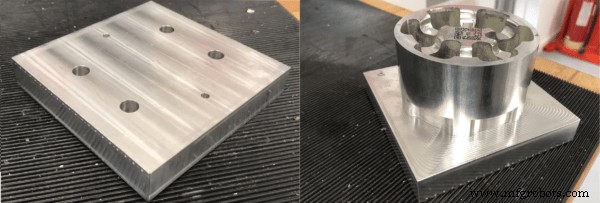
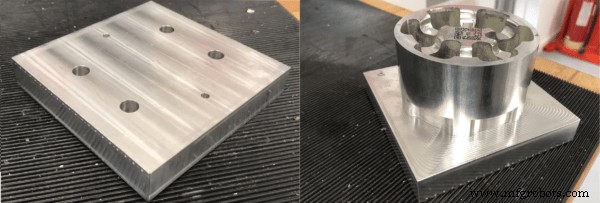
Herramientas
Suponiendo que ya especificó el material que va a mecanizar (en mi caso, mecanicé el cubo de la rueda en aluminio 6082), lo primero que debe hacer antes de pedir las herramientas correctas para el trabajo es analizar la geometría de la pieza , incluidos los radios presentes en el componente terminado. Por ejemplo, usar una herramienta de punta esférica de 8 mm para mecanizar una superficie que incluye un radio de 3 mm terminaría inevitablemente dejando demasiado material en la pieza, lo que a su vez daría lugar a la necesidad de trayectorias de herramienta adicionales para completar el programa.
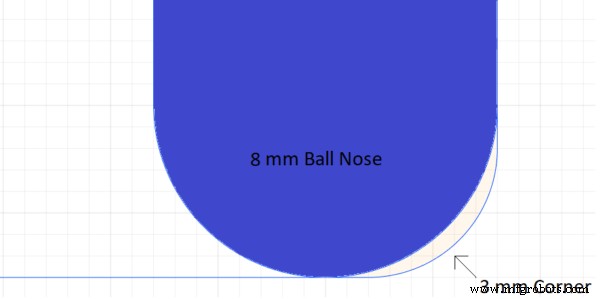
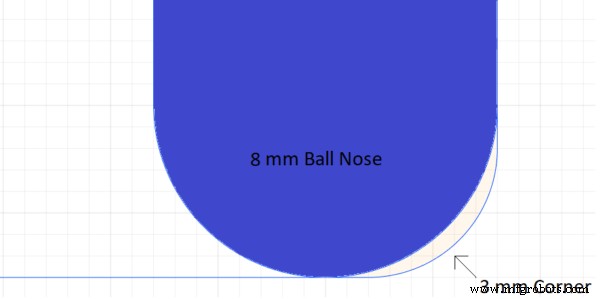
Para el Cubo de la Rueda, después de analizar la geometría, pedí una Fresa de 16 mm para el desbaste externo, para poder hacerlo en una sola pasada, para reducir el tiempo de mecanizado. Cuando analicé los radios de la pieza, el radio mínimo (cóncavo) que encontré fue de 5 mm, lo que significa que cualquier herramienta con un diámetro inferior a 8 mm haría bien el trabajo, sin dejar material no deseado en el componente después de las pasadas de acabado. Al mismo tiempo, esta elección de herramientas me aseguró que pudiera evitar fuerzas excesivas en el cortador debido al aumento del ángulo de enganche de la herramienta, lo que mejoró el acabado superficial y la vida útil de la herramienta.


Avance y Velocidades
Como se mencionó en el primer párrafo, logré mecanizar la mayor parte del material durante la Configuración 1. Esto significaba que podía ser bastante agresivo durante la Configuración 2, tanto en términos de avances y velocidades como en términos de opciones de paso y paso. Por ejemplo, para mecanizar la cavidad principal dentro de la Configuración 2, logré empujar mi End Mill de 10 mm a una velocidad de husillo de 12000 rpm y un avance de corte de 5000 mm/min. Para el desbaste, utilicé Limpieza adaptativa , ya que permite que nuestra herramienta esté bajo fuerzas de corte constantes al mantener un ángulo de enganche constante entre la herramienta y el material. Esto dio como resultado un proceso de desbaste mucho más seguro y rápido en comparación con las trayectorias de limpieza tradicionales.
Flujo de trabajo CAD/CAM integrado sin problemas
Una cosa que muchos programadores tienden a pasar por alto es cuánto tiempo pasan cambiando entre su software CAD y CAM cuando necesitan hacer cambios de modelado para su pieza. Fusion 360 es una gran ayuda en este caso, ya que permite un flujo de trabajo simple y fluido entre los entornos de modelado y fabricación. En mi caso, tuve que crear varias superficies de forma libre para "engañar" a mi herramienta para que permaneciera en el componente durante mis trayectorias de acabado, como puede ver en la imagen de ejemplo a continuación.


Hacer esto en Fusion 360 solo tomó un par de minutos de trabajo fácil e indoloro, mientras que hacerlo de una manera más tradicional habría implicado volver a un paquete CAD, hacer las ediciones y exportar el componente nuevamente al paquete CAM (esperando que el ¡los cambios no invalidarían el resto del programa!). Tener una herramienta CAD/CAM integrada también es de gran ayuda al diseñar el dispositivo para su pieza, ya que todo se puede hacer dentro del mismo entorno. y cualquier modificación posterior se puede realizar sin tener que cambiar el software a la mitad.
Espero que ya haya aprendido más sobre cómo mecanizar un cubo de rueda con Fusion 360. La pieza se programó sin usar las herramientas avanzadas disponibles en la extensión de fabricación (puede encontrar más información sobre este tema aquí). Si está entusiasmado por probar Fusion 360 (¿quién no lo estaría?), puede descargar una versión de prueba gratuita en este enlace.
Tecnología Industrial
- Cómo administrar y almacenar datos de proyectos con Fusion 360
- ¿Cómo mecanizar vidrio con casi cualquier enrutador CNC?
- Administración segura de datos con la extensión Manage de Fusion 360
- ¿Cómo admite Fusion 360 la ingeniería concurrente?
- Gaudio transforma el diseño de los auriculares internos con Fusion 360
- Mecanizado de 5 ejes con Fusion 360
- Cómo usar un accesorio diseñado generativamente para mecanizar con Fusion 360
- Cómo mecanizar un volante con Fusion 360
- Cómo mecanizar una placa de araña con Fusion 360
- Cómo mejorar la operación de rectificado de su taller mecánico
- ¿Cómo mecanizar joyas con mecanizado CNC?



